Умение работать с горячими клавишами – запомнить и приспособиться крайне оперативно их использовать – позволит в несколько раз повысить нашу личную производительность работы с компьютером. Не все программы нам предлагают использование такой возможности, но у многих функциональных программ, в частности, профессиональных возможность использовать горячие клавиши уже есть. Есть же такая возможность и у самой системы Windows 10. У неё огромный перечень всяких операций, производимых тем или иным сочетанием клавиш, и этот перечень гораздо шире, чем у Windows 7 и 8.1, из-за больших возможностей Windows 10. Давайте же посмотрим с вами, какие у «Десятки» есть клавиатурные сочетания для тех или иных операций.
Windows 10 уже предусматривает огромнейшее множество горячих клавиш для оперативного использования её возможностей, но не со всех этих клавиш будет прок каждому из нас. Некоторые же клавиши работают в отдельных системных приложения – проводнике, командной строке и т.п. С помощью некоторых даже можно оперировать меню и навигацией в отдельных сторонних программах. Но всё это слишком углублённые темы, давайте разберёмся пока что с азами. Ниже мы собрали перечень горячих клавиш именно системных функций – операций, которые чаще задействуются любым пользователем «Десятки», независимо от специфики своих задач, выполняемых на компьютере.
Где находится клавиша win.Где находится кнопка win на клавиатуре
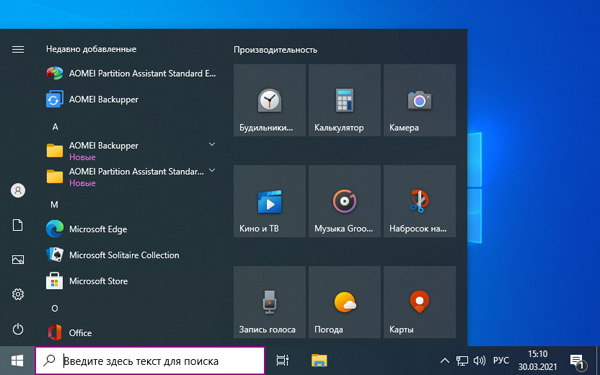
Сочетания с Ctrl
Ctrl+A — выбор всех объектов в папке, документе, прочем проекте;
Ctrl+C и Ctrl+Insert — копирование выбранного объекта или выделенного текста;
Ctrl+Esc – запуск меню «Пуск»;
Ctrl+Shift+Esc – открытие диспетчера задач;
Ctrl+V или Shift+Insert — вставка объекта из буфера обмена;
Ctrl+X – вырезка выделенного объекта;
Ctrl+Z – шаг назад, отмена действия;
Ctrl+Shift — переключение раскладок клавиатуры;
Ctrl+Alt+Delete – запуск экстренного меню с системными функциями вызова диспетчера задач, блокировки системы и выхода из неё, изменения пароля.
Сочетания с Alt
Alt+Tab – круговое переключение между окнами активных программ;
Alt+F4 — закрытие программного окна, а на пустом рабочем столе – открытие окна завершения работы системы.
Сочетания с Shift
Shift+Del – удаление объекта, минуя корзину (сразу с диска).
Клавиша Win и сочетания с ней
Win – запуск/скрытие меню «Пуск»;
Win+Пробел — переключение языков и раскладок клавиатуры;
Win+Tab – открытие представления задач;
Win+Home – сворачивание и восстановление окон кроме активного;
Win+Pause – открытие раздела «О программе» с системными сведениями в приложении «Параметры»;
Win+A – запуск центра уведомлений;
Win+B – установка фокуса в системный трей;
Win+C – запуск Кортаны;
Win+D – сворачивание окон и отображение рабочего стола, возвращение окон назад;
Windows быстрее, чище и безопаснее нажатием одной кнопки
Win+Alt+D – открытие/скрытие панели даты и времени;
Win+E – открытие проводника;
Win+F – открытие штатного приложения «Центр отзывов»;
Win+G – запуск игровой панели Windows 10;
Win+H – запуск функции диктовки, ввода текста голосом (если доступно для системного языка);
Win+I – запуск штатного приложение «Параметры»;
Win+K – запуск панели подключения беспроводных экранов и аудиоустройств;
Win+L — блокировка работы в учётной записи Windows и выход на экран блокировки;
Win+M – сворачивание всех окон;
Win+O — фиксация ориентации экрана компьютера;
Win+P – запуск панели проецирования изображения на подключённые экраны;
Win+Q – запуск системного поиска;
Win+Ctrl+Q – запуск штатного приложения «Быстрая помощь» для оказания или получения удалённой поддержки;
Win+R – запуск окна «Выполнить».
Win+S — запуск системного поиска;
Win+Shift+S – запуск создания скриншота с помощью штатного приложения «Набросок на фрагменте экрана». При желании в системных параметрах это действие может быть назначено на клавишу Print Screen;
Win+T – установка фокуса на закреплённые на панели задач ярлыки и активные окна и переключение между ними по кругу;
Win+U – открытие раздела «Специальные возможности» в штатном приложении «Параметры»;
Win+V – запуск штатного буфера обмена;
Win+X – запуск меню со ссылками системных функций;
Win+Y – переключение между смешанной реальностью и системной средой (рабочим столом);
Win+«.» или Win+«;» – запуск панели эмодзи;
Win+«,» при удержании — отображение рабочего стола;
Win+1-9 (цифры от 1 до 9) – запуск программ, ярлыки которых закреплены на панели задач, и разворачивание окон запущенных программ;
Win+↑ — разворачивание окна;
Win+↓ — сворачивание окна;
Win+← — крепление окна к левой грани экрана;
Win+→ — крепление окна к правой грани экрана;
Win+ Shift+← и Win+ Shift+→ — перемещение окон между разными экранами;
Win+«+» (знак плюса) – открытие экранной лупы;
Win+Ctrl+D – добавление нового виртуального рабочего стола;
Win+Ctrl+→ и Win+Ctrl+← — переключение между виртуальными рабочими столами в соответствующих стрелкам направлениях;
Win+Ctrl+F4 – закрытие текущего виртуального рабочего стола.
Действия мышью
Встряхивание зажатого левой клавишей мыши окна – сворачивание всех окон кроме встряхиваемого.
Горячие клавиши запуска программ
Горячими клавишами также можем запускать и любое классическое системное приложение или любую стороннюю программу Win32. Windows 10 позволяет нам назначать для ярлыков программ удобные лично нам сочетания. Делается это в свойствах ярлыков системных приложений и сторонних программ. В свойствах ярлыков есть графа «Быстрый вызов», в которой можем указать ту или иную букву, тот или иной символ, и эта буква либо же символ в связке с сочетанием Ctrl+Alt будут запускать приложение или программу. В качестве горячих клавиш также можем использовать цифры NumPad и клавиши функционального ряда F1-F12.
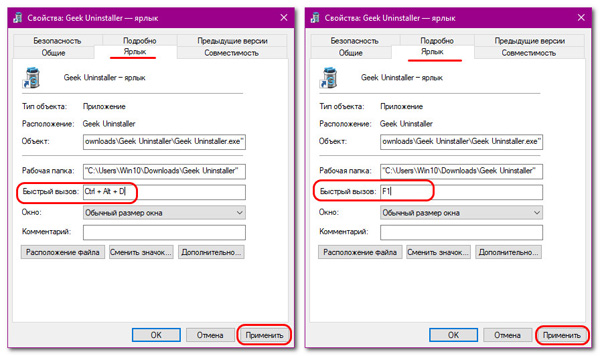
Если у вас остались вопросы, оставляйте их в комментариях ниже. А пока… пока.
Источник: shvetscomp.ru
Какие функции выполняет кнопка Win на клавиатуре
Кнопка Win может оказаться очень полезной в том случае, если пользователь знает, как с ней работать. При помощи всего нескольких сочетаний получится упростить управление компьютером. Разберемся, где именно находится эта клавиша и какие команды она может выполнять.
Где расположена клавиша Win?

Клавишу Win (сокращение от «Windows») можно найти в нижней части клавиатуры. На клавиатуре стационарного компьютера пользователь может обнаружить две кнопки «Windows». Первая находится в левой части между «Ctrl» и «Alt». Вторая расположена справа от пробела, между «Alt» и кнопкой меню.

На ноутбуке есть только одна подобная кнопка. Она находится в левой части клавиатуры, между «Fn» и «Alt».
«Win» на клавиатуре часто изображена значком «Windows». Также, можно встретить звездочку или снежинку. С ее помощью можно открывать различные приложение и выполнять простые действия намного быстрее.
Какую роль выполняет?
С данной клавишей существуют множество сочетаний. Все они рассчитаны на упрощенную работу с компьютером. Количество горячих комбинаций увеличивается с каждым выходом новой версии операционной системы.
Для того чтобы вызвать нужную команду, следуют зажать кнопку «Windows», затем необходимо кликнуть на другую клавишу. К основным комбинациям относятся следующие:
- При однократном нажатии именно на эту кнопку, на экране отобразится меню «Пуск». Этой же кнопкой его можно и закрыть. Если кликнуть на клавишу во время игры, она свернется, что может быть не всегда удобно.
- +Bпозволяет выбрать пункт на системном трее. Комбинация делает активным первый элемент, чтобы переключаться дальше, например, на звук, смену языка или дату, необходимо воспользоваться другими кнопками, стрелками. Так, при помощи «Enter» можно отобразить скрытые значки или активировать одну из команд на данной панели.

- +E используется для открытия проводника Windows. При помощи данного сочетания получится сразу открыть «Мой компьютер».
- Используя Win+F, пользователь может открыть меню «Поиск». При этом будет открываться именно поиск по компьютеру, а не браузеру или проводнику.
- +Lприменяется для быстрой блокировки компьютера. Так пользователь может отобразить вход в систему при помощи одного сочетания. Комбинация будет особенно полезной, если нужно быстро заблокировать компьютер или сменить пользователя. При этом никакие программы не закрываются, они остаются включены и с ними можно продолжать работу после входа в систему.
- Комбинация «Windows» +M предназначена быстрого сворачивания всех открытых окон.
- +P позволяет переключаться между различными подключенными мониторами, можно выбрать один из режимов проецирования, например дублировать изображение или расширить его.

- +R используется для открытия окна «Выполнить».
- +T запускает «Панель задач».
- +Uоткрывает окно, в котором отображены специальные возможности.
- +Pause комбинация предназначена для открытия свойств компьютера.
- +F1 открывает справку Windows.
- +Ctrl+1,2… позволяет переключаться между приложениями, которые открыты на панели задач. Здесь цифра представляет собой порядковый номер окна на вкладке. При этом открываются как закрепленные программы, так и просто запущенные.
- +стрелки на клавиатуре предназначены для регулирования окна, клавиши вверх и вниз минимизирует окно или открывает в полноэкранном режиме, кнопки вправо, влево позволяют прижать окно к правой или левой стороне экране, также можно разместить его по центру.
- +Пробел, сочетание переключает раскладку клавиатуры.
- +клавиши «+» или «-» запускают лупу, которая отвечает за изменение масштаба.
Подключение телефона к телевизору
Как отключить или включить кнопку Win?
Для многих пользователей данная клавиша оказывается совсем неудобной. Особенно, если ее случайно зацепить в неподходящее время. Так, очень удобно открыть меню «Пуск» всего одним нажатием. Однако, если в этот момент пользователь работает в приложении или играет в игру, сворачивание окон будет только мешать. Тогда, нужно отключить «Win».

Просто выключить ее не получится. Пользователь может изменить ее расположение при помощи специальной утилиты, например, mapkeyboard. Здесь достаточно определить клавишу, которая будет заменять стандартную. Затем выбрать «Win» в разделе «Remap selected key to» и сохранить изменения, кликнув на команду «Save loyout».
Как только Win снова понадобится, ее можно вернуть на прежнее место. Чтобы отменить действие, следует нажать на «Reset keyboard layout».
Источник: composs.ru
Кнопка Win на клавиатуре и полезные сочетания клавиш с ней.
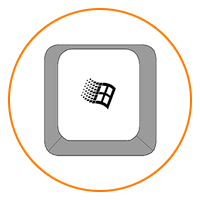
И снова здравствуйте друзья и недруги. Сегодня продолжим с вами знакомиться с комбинациями клавиш на клавиатуре, которые помогут значительно ускорить вашу работу за компьютером.
Кнопка windows на клавиатуре (клавиша win) — загадочная кнопка, возможности которой знают не все. В данном посте попробуем просветить тех, кто ею не пользуются о её достоинствах.
Клавиша win на клавиатуре
Выглядит кнопка win вот так: . Иногда на кнопке вместо иконки пишут буквы WIN . Располагается она на клавиатуре между левыми CTRL и ALT . Простое нажатие на эту кнопку всего лишь открывает и закрывает меню «Пуск». Но в комбинации с другими кнопками клавиша win творит чудеса. Давайте посмотрим какие.
Клавиша Windows Открытие или закрытие меню «Пуск»
Клавиша Windows + A Открытие Центра поддержки
Клавиша Windows + B Установка фокуса в области уведомлений
Клавиша Windows + Shift + C Открытие Кортаны в режиме прослушивания.
Кортана — виртуальная голосовая помощница с элементами искусственного интеллекта от Microsoft для Windows Phone 8.1, Microsoft Band, Windows 10, Android, Xbox One и iOS.
Впервые была продемонстрирована во время Конференции Build в Сан-Франциско 2 апреля 2014 года. Кортана была названа в честь героини серии компьютерных игр Halo — голос помощницы в версии для американского рынка принадлежит Джен Тейлор, которая также озвучивала Кортану в оригинальной игре.
[Из Википедии]
Кортана доступна только в некоторых странах и регионах или может быть выключена, а некоторые функции Кортаны могут оказаться недоступными. Если Кортана недоступна или выключена, вы можете использовать поиск.
Клавиша Windows + D Отображение и скрытие рабочего стола
Клавиша Windows + Alt + D Отображение и скрытие даты и времени на рабочем столе
Клавиша Windows + E Открытие проводника
Клавиша Windows + F Открытие Центра отзывов
Клавиша Windows + G Открытие меню запущенной игры
Клавиша Windows + H Вызов чудо-кнопки «Поделиться»
Клавиша Windows + I Открытие окна «Параметры»
Клавиша Windows + J Установить фокус на подсказке Windows, когда она доступна. Нажмите сочетание клавиш повторно, чтобы установить фокус на элементе, отображающемся на экране, с которым связана подсказка Windows.
Клавиша Windows + K Вызов быстрого действия «Подключение»
Клавиша Windows + L Блокировка компьютера. Можно также сменить учетную запись.
Клавиша Windows + M Сворачивание всех открытых окон
Клавиша Windows + O Фиксация ориентации устройства
Клавиша Windows + P Выбор режима отображения презентации
Клавиша Windows + R Открытие диалогового окна «Выполнить» (про команды «Пуск-выполнить» будет отдельная статья).
Клавиша Windows + S Открытие окна поиска
Клавиша Windows + T Циклическое переключение между приложениями на панели задач
Клавиша Windows + U Открытие Центра специальных возможностей
Клавиша Windows + V Циклическое переключение между уведомлениями
Клавиша Windows + SHIFT + V Циклическое переключение между уведомлениями в обратном порядке
Клавиша Windows + X Открытие меню быстрых ссылок
Клавиша Windows + Z Показать команды, доступные в приложении в полноэкранном режиме
Клавиша Windows + запятая (,) Временное включение показа рабочего стола при наведении
Клавиша Windows + PAUSE Отображение диалогового окна «Свойства системы»
Клавиша Windows + CTRL + F Поиск компьютеров (при наличии сети)
Клавиша Windows + SHIFT + M Восстановление свернутых окон на рабочем столе
Клавиша Windows + цифра — Открытие рабочего стола и запуск приложения, закрепленного на панели задач с указанным цифрой порядковым номером. Если приложение уже работает — переключение на это приложение.
Клавиша Windows + SHIFT + цифра — Открытие рабочего стола и запуск нового экземпляра приложения, закрепленного на панели задач с указанным цифрой порядковым номером
Клавиша Windows + CTRL + цифра — Открытие рабочего стола и переключение на последнее активное окно приложения, закрепленного на панели задач с указанным цифрой порядковым номером
Клавиша Windows + ALT + цифра — Открытие рабочего стола и списка переходов для приложения, закрепленного на панели задач с указанным цифрой порядковым номером
Клавиша Windows + CTRL + SHIFT + цифра — Открытие рабочего стола и нового экземпляра приложения, расположенного в данном месте панели задач, от имени администратора
Клавиша Windows + TAB Открытие представления задач
Клавиша Windows + ↑ Развертывание окна
Клавиша Windows + ↓ Удаление текущего приложения с экрана или сворачивание окна рабочего стола
Клавиша Windows + ← Развертывание приложения или окна рабочего стола до левого края экрана
Клавиша Windows + → Развертывание приложения или окна рабочего стола до правого края экрана
Клавиша Windows + HOME Свертывание всех окон, кроме активного окна рабочего стола (восстановление всех окон при вторичном нажатии)
Клавиша Windows + SHIFT + ↑ Растягивание окна рабочего стола до верхнего и нижнего краев экрана
Клавиша Windows + SHIFT + ↓ Восстановление или сворачивание активных окон рабочего стола по вертикали с сохранением ширины
Клавиша Windows + SHIFT + ← или → Перемещение приложения или окна на рабочем столе с одного монитора на другой
Клавиша Windows + ПРОБЕЛ Переключение языка ввода и раскладки клавиатуры
Клавиша Windows + CTRL + ПРОБЕЛ Возврат к ранее выбранному языку ввода
Клавиша Windows + ВВОД Запуск экранного диктора
Клавиша Windows + косая черта (/) Запуск реконверсии IME
Клавиша Windows + знак «плюс» (+) или знак «минус» (-) Увеличение или уменьшение масштаба с помощью экранной лупы
Клавиша Windows + ESC Выход из приложения «Экранная лупа»
Если вам понравилась эта статья, то пожалуйста, оцените её и поделитесь ею со своими друзьями на своей странице в социальной сети.
Источник: pc-assistent.ru